Como controlar sua TV ou estéreo com o Amazon Echo e o Logitech Harmony Hub

Se usar um controle remoto para ligar sua TV for muito antigo para você, veja como usar o Amazon Echo
Infelizmente, você geralmente não pode fazer isso com apenas um Echo e uma TV - você precisa de algum tipo de hub inteligente ligado à sua TV com o qual o Echo pode se comunicar. Recomendamos o Logitech Harmony Hub.
Era uma vez, você tinha que usar o IFTTT levemente desajeitado para vincular esses dois. Mas a Logitech acabou adicionando suporte nativo para o Amazon Echo, tornando mais fácil do que antes ligar os dois dispositivos e controlar seu home theater com comandos de voz personalizados. E, a partir de janeiro de 2017, pode fazer mais do que ligar e desligar a TV.
RELACIONADO: Como controlar todo o seu Home Theater com o Logitech Harmony Remote
A integração do Echo Harmony não é todo-poderoso, mas suas capacidades estão crescendo continuamente. Ele pode controlar as “atividades” que você configurou no seu Harmony Hub, o que significa que ele pode ligar e desligar qualquer número de dispositivos. O Alexa também pode ajustar o volume, reproduzir ou pausar tudo o que estiver assistindo, definir um temporizador e até mesmo alternar para canais específicos (ao assistir TV ao vivo ou usar o Roku). Se você já estiver usando um Harmony Hub, provavelmente já terá tudo configurado, mas se não tiver, teremos um guia completo que o levará ao longo do processo.
Uma vez feito isso, você precisará instalar o Harmony. Habilidade Alexa, que você pode fazer dentro do aplicativo Alexa. Temos um guia que mostra como instalar as habilidades do Alexa (bem como algumas úteis que você deve experimentar), mas a essência disso é: abra o aplicativo Alexa, toque no botão de menu da barra lateral no canto superior esquerdo da tela, selecione "Habilidades", procure uma habilidade e, em seguida, toque em "Habilitar Habilidade" para instalá-la.
Tenha em mente que existem duas habilidades do Harmony Alexa para escolher. Você precisará instalar o mais novo com o logotipo vermelho. Você pode instalar a habilidade mais antiga com o logotipo azul, que simplesmente permitirá que você renuncie ao bit "tell Harmony" em comandos de voz. Então, em vez de dizer “Alexa, diga a Harmony para ligar a TV”, você pode simplesmente dizer “Alexa, ligar a TV” - embora você só possa fazer isso por alguns comandos, como ativar atividades e off.
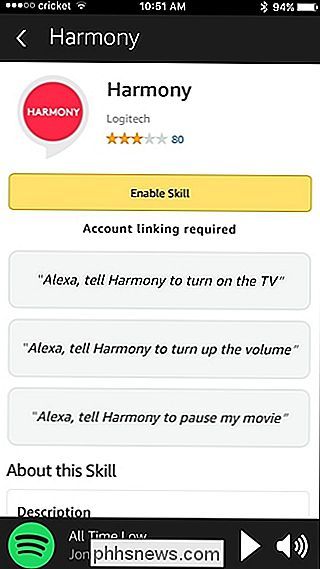
Quando você ativar a habilidade Harmony, precisará fazer login na sua conta da Logitech e, depois disso, talvez seja necessário atualizar seu Harmony Hub antes de poder usá-lo com o Alexa. Se for esse o caso, abra o aplicativo Harmony no seu telefone e toque no botão de menu no canto superior esquerdo.
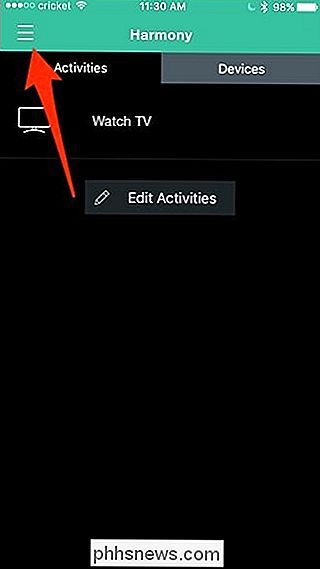
A partir daí, selecione "Configuração da harmonia".
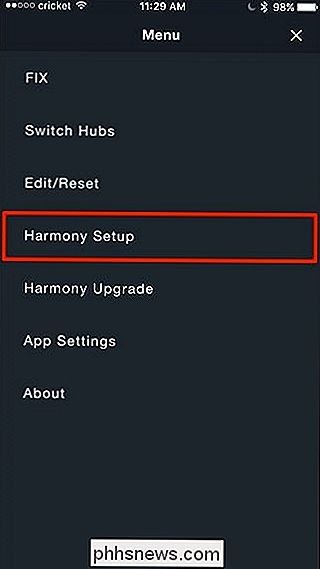
Toque em "Sincronizar".
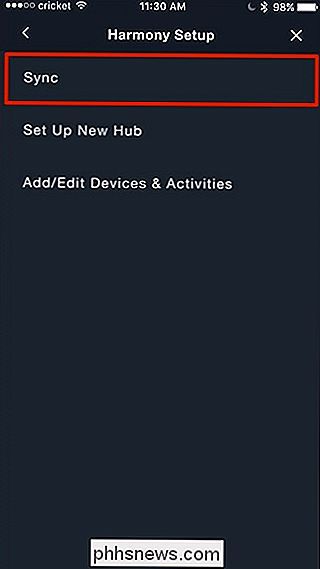
Toque em "Sincronizar agora".
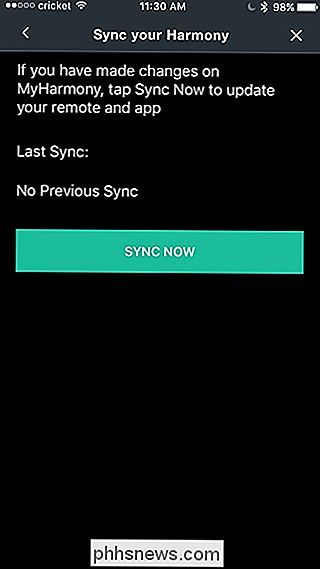
Clique em "Sim" quando o pop-up aparecer.
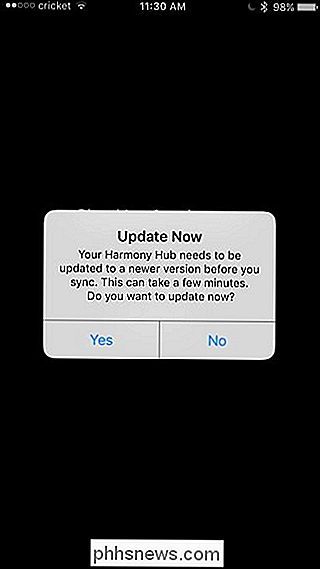
Uma vez que seu Harmony Hub foi atualizado, você precisará voltar ao aplicativo Alexa e instalar a habilidade Harmony novamente, como bem como entrar na sua conta Logitech (é provavelmente um bug estranho que faz isso).
Depois de fazer o login, você vai escolher quais atividades você quer que o Alexa reconheça. Você também pode tocar em "Adicionar nome amigável" para fornecer Alexa uma frase melhor para usar. Então, em vez de dizer "Alexa, ligue Watch TV", você pode usar "TV" como um nome amigável para essa atividade. Isso permite que você diga "Alexa, ligue a TV" para invocar essa atividade. Como você pode ver na imagem abaixo, “TV” e “Televisão” são nomes amigáveis que foram definidos automaticamente, mas você pode adicionar mais.
Se você tem atividades que você não quer controlar com o Alexa (digamos, smarthome dispositivos que o Alexa já controla separadamente), você pode desmarcá-los completamente desta lista.
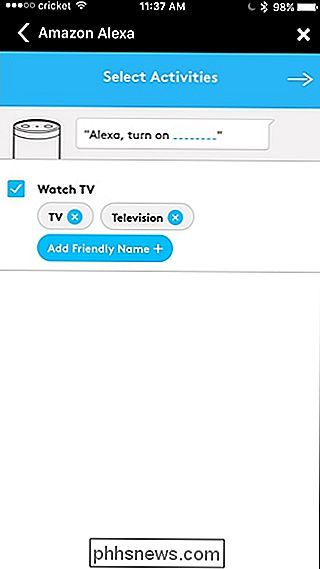
Toque na seta quando terminar esta etapa.
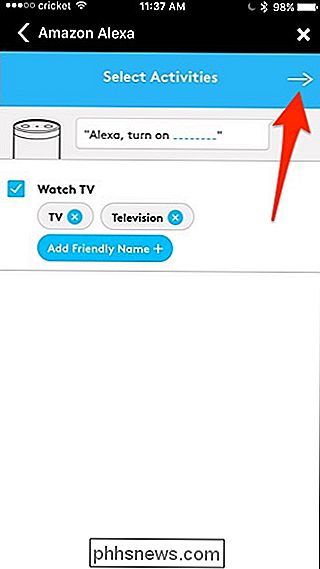
A próxima tela é onde você configurará seus canais favoritos. que você pode mudar para eles usando o Alexa. Se você não tem canais favoritos configurados na sua conta Harmony, você verá uma tela como esta abaixo:
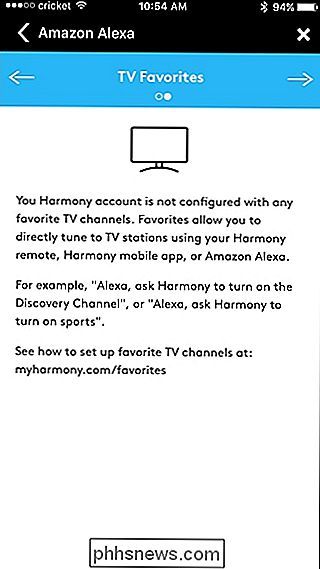
Para corrigir isso, você pode configurar canais favoritos dentro do aplicativo Harmony navegando para Menu> Configuração da harmonia. > Adicionar / editar dispositivos e atividades> Favoritos.
Depois de fazer isso, você pode voltar ao aplicativo Alexa para concluir a configuração de seus canais favoritos e tocar na seta no canto superior direito. A partir daí, toque em "Vincular Conta" na parte inferior.
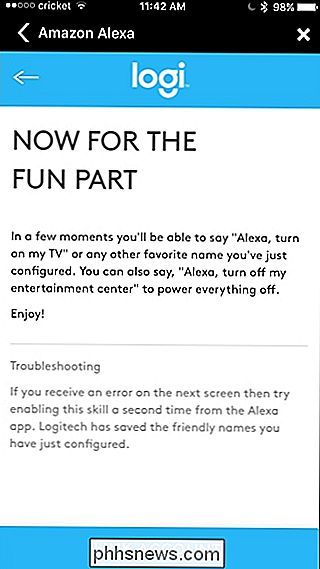
Você receberá uma confirmação de que o Alexa foi vinculado com sucesso ao Harmony. A partir daqui, você pode fechar o aplicativo e começar a usar seu Echo ou outro dispositivo compatível com Alexa para controlar seu sistema de entretenimento doméstico.
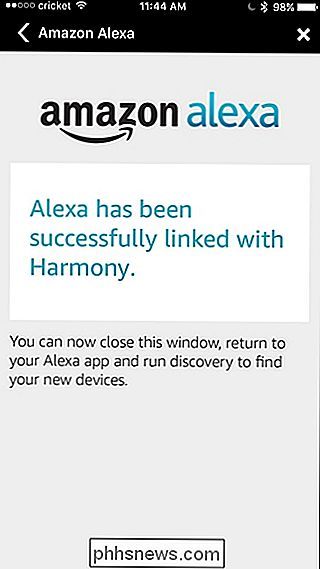
Infelizmente, você não pode fazer tudo com o Alexa, mas sua integração está melhorando. Tudo o que você poderia fazer no passado era simplesmente ligar e desligar seu centro de entretenimento usando o Alexa, mas agora você pode controlar o volume, reproduzir / pausar o conteúdo (incluindo o Netflix no Roku) e mudar para canais específicos, todos usando sua voz.

Como fornecer “eKeys” digitais para seu Kwikset Kevo a outros usuários
O Kwikset Kevo permite que você bloqueie e destrave sua porta sem a necessidade de chaves reais. No entanto, e se você quiser que os outros tenham acesso à sua casa, especialmente aos membros da família? Veja como dar “e-chaves” a outros membros da família, assim como convidados. RELACIONADO: Como instalar e configurar o Kwikset Kevo Smart Lock Com o aplicativo Kevo, você pode dar acesso ilimitado a membros da família que vivem sob o mesmo teto que você ou fornecem um passe temporário de 24 horas para um hóspede que pode ficar a noite.

Como criar um backup em disco completo do seu computador com o Macrium Reflect
A Microsoft anunciou que os Backups de imagem do sistema serão preteridos na Atualização de criadores de quedas do Windows 10. O recurso ainda está disponível, mas não está mais sendo desenvolvido ativamente e pode ser removido em uma versão futura do Windows 10. Em vez disso, a Microsoft recomenda que você use uma ferramenta de terceiros para criar imagens completas do sistema do seu computador.



